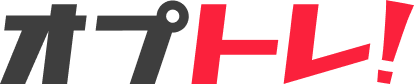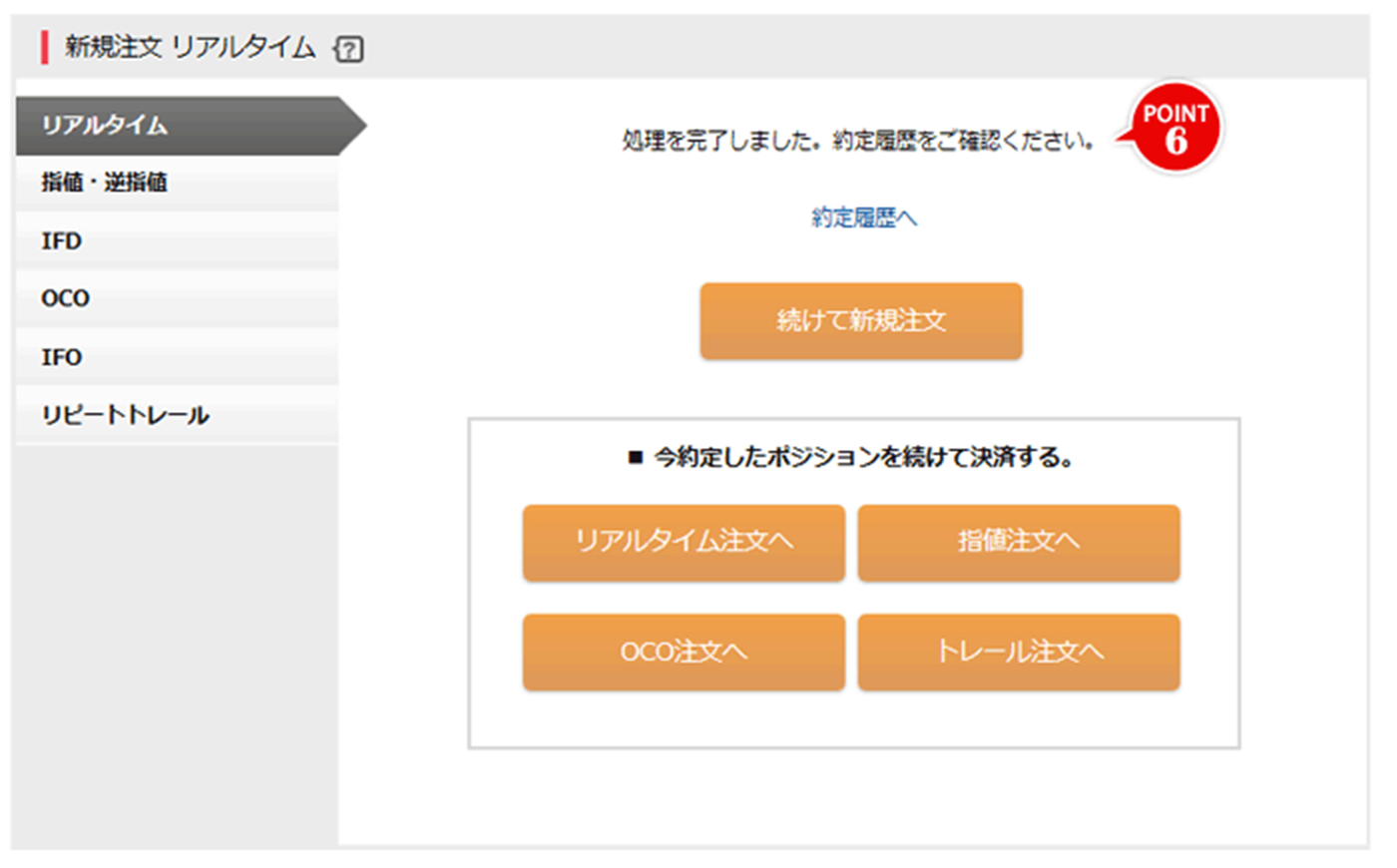リアルタイム注文とは、その時の実勢レートで今すぐ約定したい時に使う注文方法です。
注文方法は「A:通常の入力」と「B:プライスボードからの入力」の2種類があります。
まずは、左側メニューより取引項目内の[新規注文]をクリックし、新規注文画面を開きます。
A:通常の入力
1.内容入力
POINT1「リアルタイム」が選択されていることを確認します。
POINT2注文する「通貨ペア」を選択します。
POINT3「注文数量」を入力します。
POINT4スリッページ許容範囲を設定します。
※自動利食い・損切りの設定は右下の設定ボタンを押した後、「利食い(指値)ポイント」または「損切り(逆指値)ポイント」にご希望のポイントを入力し、「保存」ボタンをクリックします。
「自動利食い」「自動損切り」にチェックをつけた状態で発注を行うと、新規リアルタイム注文と同時に決済指値・逆指値注文を発注できます。
2.注文の実行
POINT5[売SELL]または[買BUY]をクリックします。
3.注文の受付
4.約定履歴の確認
「約定履歴」をクリックし、注文が正常に受け付けられているか確認します。
B:プライスボードからの入力
1.起動
2.注文の実行
入力画面がポップアップで表示されます。

POINT2注文数量を入力します。
POINT3スリッページ許容範囲を設定します。
POINT4[売SELL]または[買BUY]をクリックします。
※自動利食い・損切りの設定は右下の設定ボタンを押した後、「利食い(指値)ポイント」または「損切り(逆指値)ポイント」にご希望のポイントを入力し、「保存」ボタンをクリックします。
「自動利食い」「自動損切り」にチェックをつけた状態で発注を行うと、新規リアルタイム注文と同時に決済指値・逆指値注文を発注できます。
3.注文の受付

POINT5注文が受け付けられますと、「処理を完了しました。約定履歴をご確認ください。」と表示されます。
4.約定履歴の確認
「約定履歴」をクリックし、注文が正常に受け付けられているか確認します。
One Point Advice
-
1.
プライスボードからの入力(ストリーミング画面)は、最大4枚まで表示可能です。こちらから表示されるリアルタイム注文画面は、新規注文しかできません。
-
2.
原則、注文時に表示されているレートで約定しますが、実勢レートが不利な方向に変動した場合は、設定しているスリッページ許容範囲の範囲内で約定します。
※実勢レートが有利な方向に変動した場合は、設定しているスリッページ許容範囲にかかわらず有利なレートで約定します。
※「リアルタイム注文」「ワンタッチ注文」に関しては、不利な方向のスリッページ幅を「0.0~9.0ポイント」の範囲で、お客さま自身にて設定することが可能です。このスリッページ設定機能により、実勢レートが不利な方向に変動した場合は設定したスリッページ範囲内で約定し、有利な方向に変動した場合は設定にかかわらず変動後の実勢レートで約定します。